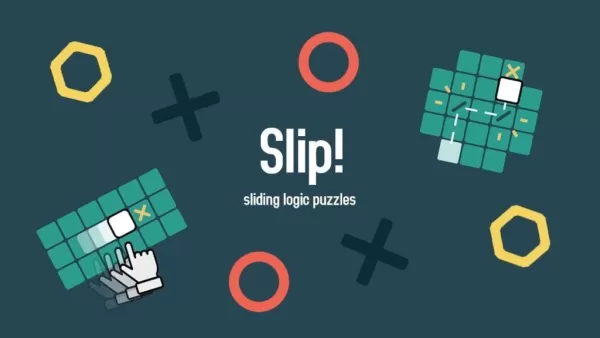Snelle links
Het Sega Master System, een legendarische 8-bit console die de NES evenwichtigde, verrukte gamers met zijn exclusieve titels en unieke aanpassingen. Opvallende games omvatten onder andere stellaire versies van Golden Axe, Double Dragon en Streets of Rage. Door de grenzen van zijn hardware te verleggen, slaagde het er zelfs in om games te runnen zoals Mortal Kombat en Asterix & Obelix, met ervaringen die verwant zijn aan de 16-bit Sega Genesis/Megadrive.
Voor retro -gaming -liefhebbers kan het spelen van Sega Master System -games op moderne hardware een uitdaging zijn. Met het Steam Deck en de krachtige Emudeck -software wordt deze droom echter realiteit. Hier is een uitgebreide gids voor het opzetten van emulators voor Sega Master System -games op het Steam Deck.
Bijgewerkt 15 januari 2024, door Michael Llewellyn: de robuuste hardware van het Steam Deck kan gemakkelijk SEGA Master System-games verwerken, maar het bereiken van het authentieke gevoel van een 8-bits console vereist extra tweaks. Dit is waar Decky Loader en de Power Tools Plugin in het spel komen. De Emudeck -ontwikkelaars raden u ten zeerste aan om beide te installeren om retro gaming -ervaringen te optimaliseren. Deze handleiding is bijgewerkt om gedetailleerde installatiestappen op te nemen en hoe problemen kunnen worden opgelost na de dekupdates na het dekken.
Voordat Emudeck wordt geïnstalleerd
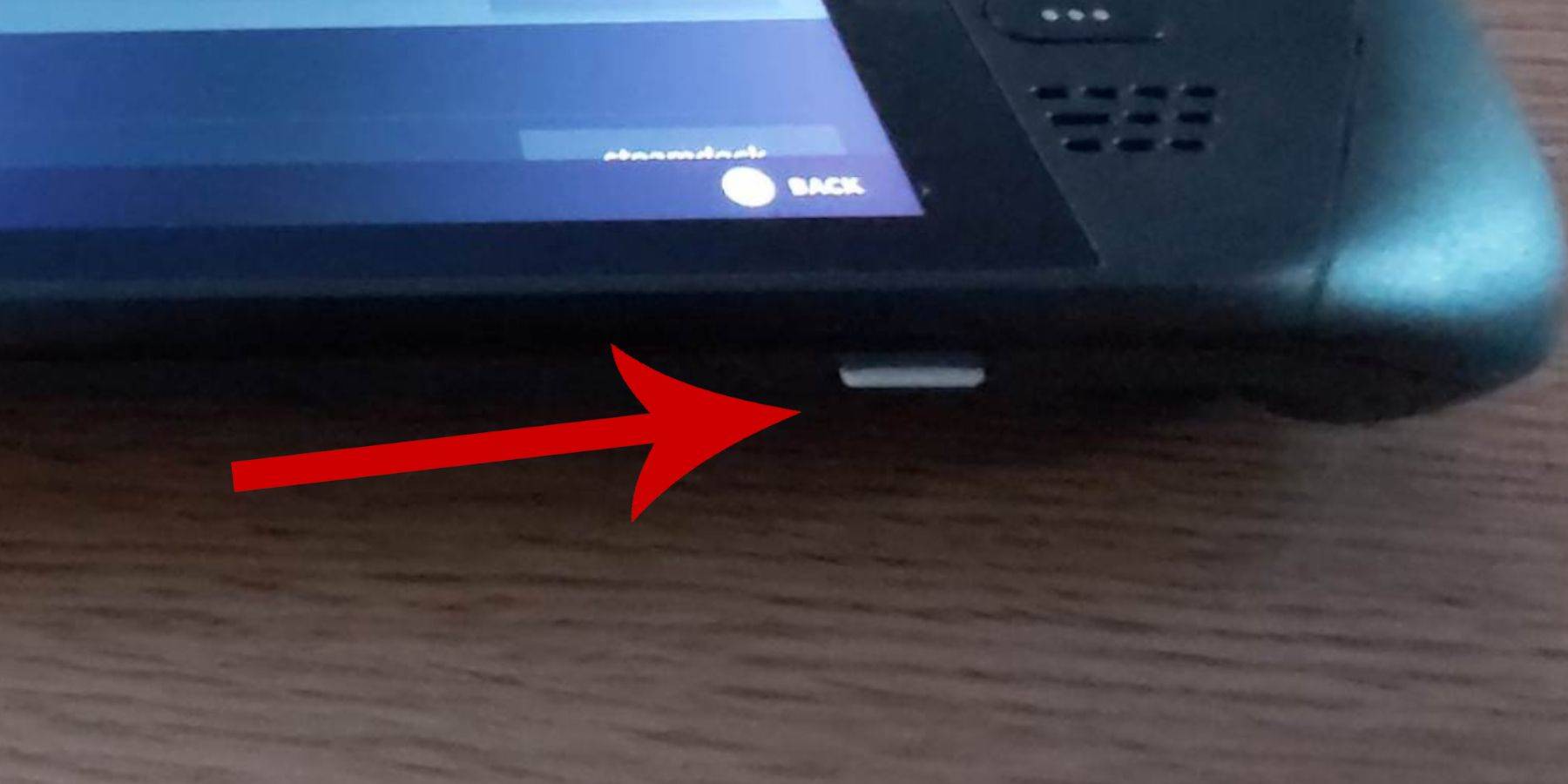 Voordat u begint met het installeren van Emudeck op uw Steam Deck voor Sega Master System -games, zorg er dan voor dat u de juiste tools en instellingen hebt voor een soepele opstelling:
Voordat u begint met het installeren van Emudeck op uw Steam Deck voor Sega Master System -games, zorg er dan voor dat u de juiste tools en instellingen hebt voor een soepele opstelling:
- Houd uw stoomdeck aangesloten op een stroombron of zorg ervoor dat het volledig opgeladen is.
- Gebruik een high-speed micro SD-kaart, ingevoegd in de onderkant van het stoomdek en formatteer deze direct op het apparaat.
- Als alternatief kan een externe HDD worden gebruikt, hoewel dit de draagbaarheid van het stoomdek opoffert.
- Het gebruik van een toetsenbord en muis kan het overbrengen van bestanden en het uitvoeren van installatieprogramma's veel eenvoudiger maken, waardoor een desktopervaring nabootst.
- Als u geen toetsenbord en muis heeft, krijgt u het toetsenbord op het scherm door tegelijkertijd op de stoom- en x-knoppen te drukken en de trackpads als muis te gebruiken.
Activeer de ontwikkelaarsmodus
Om ervoor te zorgen dat emulators en games naadloos op je stoomdek worden uitgevoerd, moet je de ontwikkelaarsmodus activeren:
- Druk op de stoomknop om het linker toegangspaneel te openen.
- Navigeer naar het systeemmenu en selecteer systeeminstellingen.
- Schakel de ontwikkelaarsmodus in door het in te schakelen.
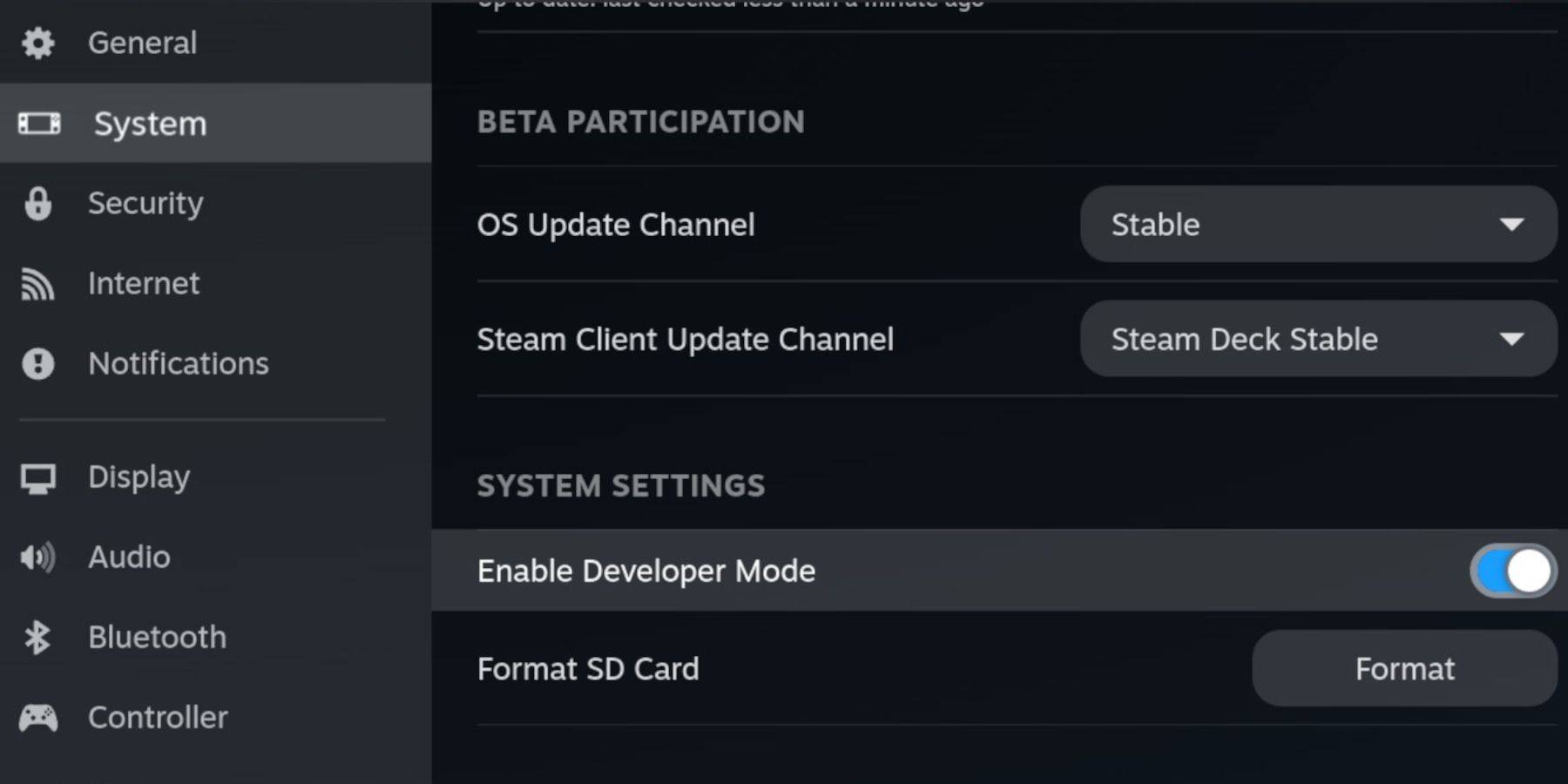 - Zoek het ontwikkelaarmenu onderaan het toegangspaneel.
- Zoek het ontwikkelaarmenu onderaan het toegangspaneel.
- Voer het ontwikkelaarmenu in.
- Activeer CEF op afstand debuggen op afstand.
- Druk op de stoomknop.
- Selecteer Power en start uw stoomdek opnieuw.
Merk op dat CEF -foutopsporing op afstand kan worden uitgeschakeld na een update, die plug -ins en emulatoren kan verstoren. Controleer altijd het ontwikkeling van het ontwikkelaar Post-update om ervoor te zorgen dat het is ingeschakeld.
Emudeck installeren in de desktopmodus
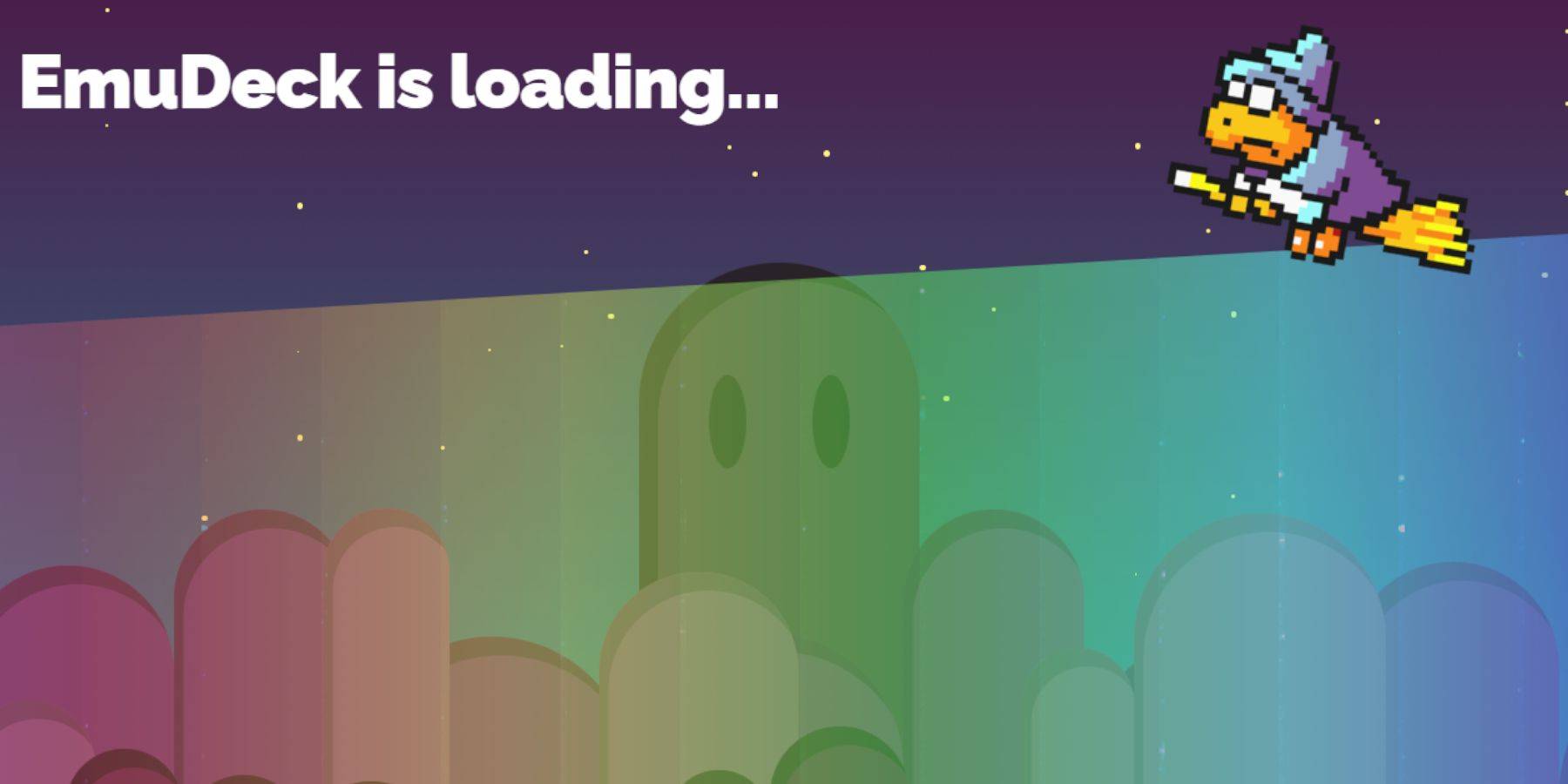 - Om naar de desktopmodus te schakelen, drukt u op de stoomknop onder het linker trackpad, selecteert u de optie Power en kiest u desktopmodus.
- Om naar de desktopmodus te schakelen, drukt u op de stoomknop onder het linker trackpad, selecteert u de optie Power en kiest u desktopmodus.
- Gebruik een browser zoals Chrome of Firefox om Emudeck te downloaden.
- Selecteer de juiste Steamos -versie en download Emudeck. Eenmaal gedownload, dubbelklik op het installatieprogramma en kies voor de aanbevolen installatie om te beginnen.
- Kies aangepaste installatie.
- Na het installeren van Emudeck, open je het menu en selecteer de SD -kaart met het label primaire. Dit hernoemt uw SD -kaart voor eenvoudige identificatie onder verwijderbare apparaten in de Dolphin File Manager.
- U kunt alle emulatoren installeren of alleen focussen op het SEGA -hoofdsysteem, waarbij Retroarch wordt geselecteerd.
Retroarch ondersteunt verschillende emulatoren voor klassieke gaming -systemen binnen één applicatie, toegankelijk onder het tabblad 'Emulators' in de Steam Library.
- Zorg ervoor dat de Steam ROM -manager ook naast retroarch wordt geselecteerd om de games te integreren in uw belangrijkste Steam -bibliotheek.
- Navigeer door de opties en schakel de functie 'CRT Shader Configured CRT Shader' in voor dat nostalgische tv -effect.
- Klik op Voltooien om de installatie te voltooien.
ROMS over het masterysteem overbrengen
Met Retroarch en Emudeck geïnstalleerd, kunt u nu uw SEGA Master System ROM's overdragen:
- Open de Dolphin File Manager.
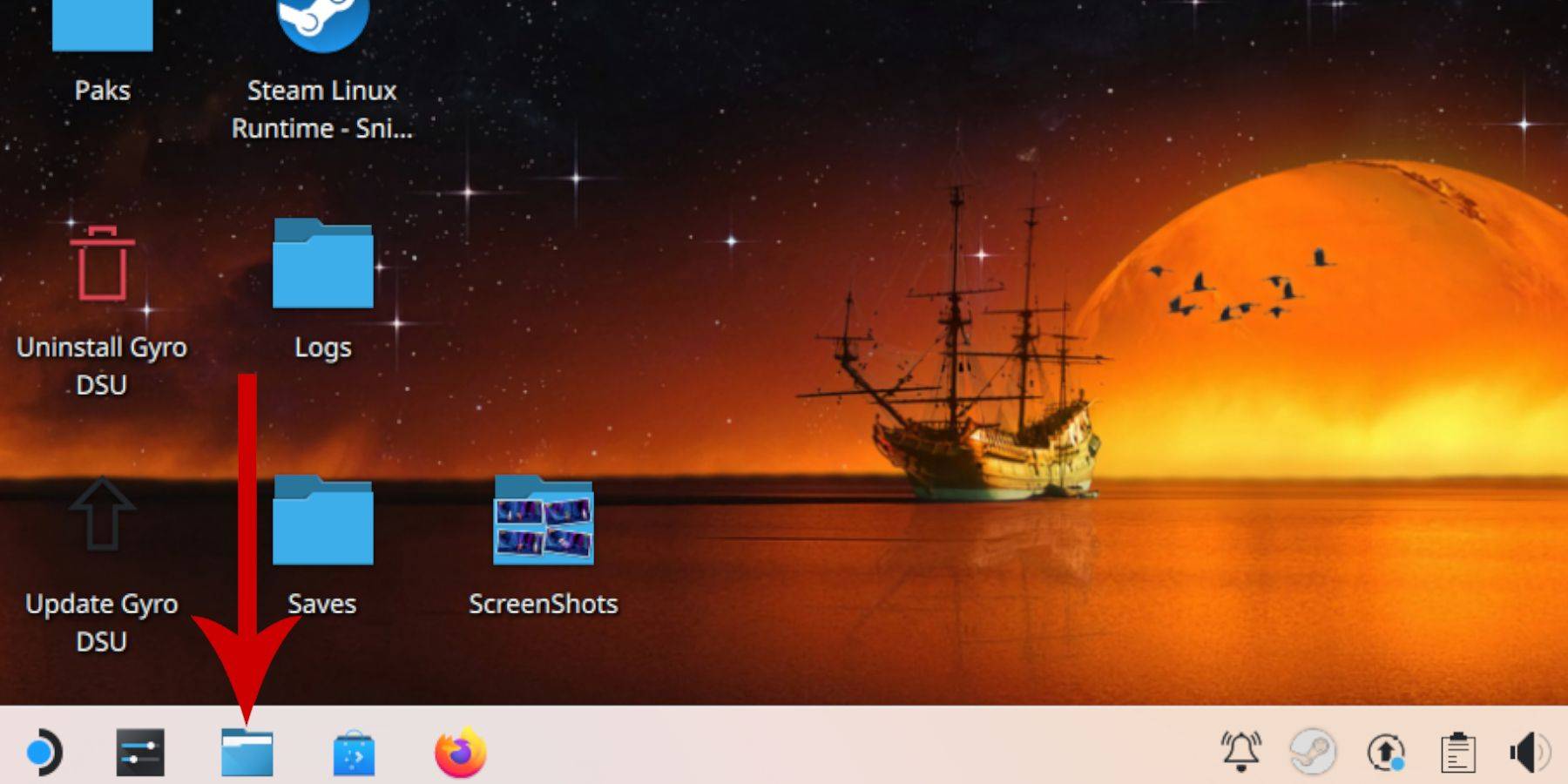 - Blader in het linkerpaneel naar verwijderbare apparaten en open de SD -kaart met het label primaire.
- Blader in het linkerpaneel naar verwijderbare apparaten en open de SD -kaart met het label primaire.
- Navigeer naar de emulatiemap en klik vervolgens op ROM's.
- Zoek de map 'Mastersystem'.
- Overdracht of kopieer hier uw SEGA Master System -bestanden. ROM -bestanden voor het SEGA -mastersysteem eindigen meestal in '.sms', zoals 'pro worstling.sms'. Negeer het bestand 'media'.
Master System -games toevoegen aan de Steam -bibliotheek
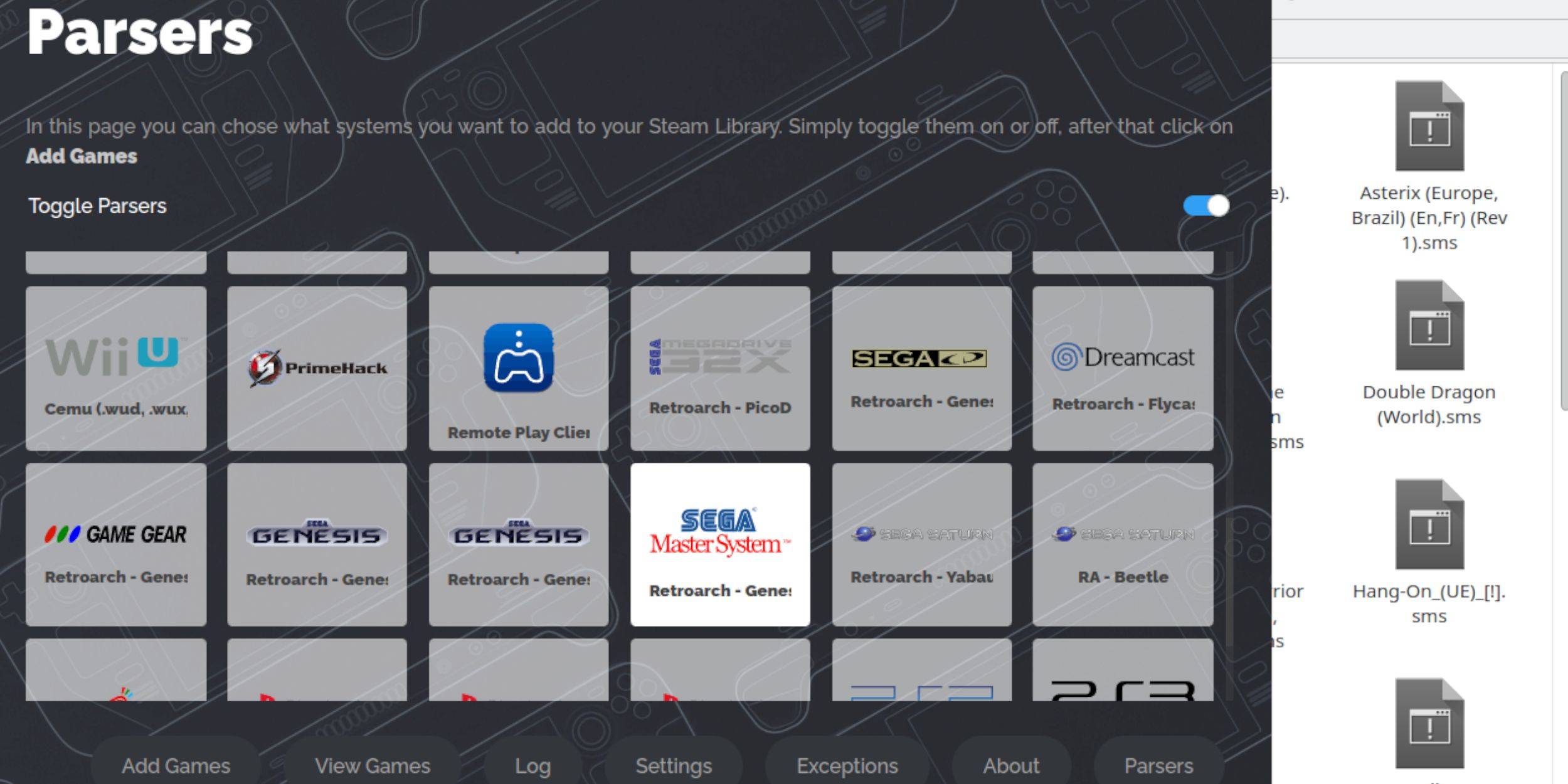 Om te genieten van Sega Master System -games in de gamemodus, moet u ze toevoegen aan uw Steam -bibliotheek:
Om te genieten van Sega Master System -games in de gamemodus, moet u ze toevoegen aan uw Steam -bibliotheek:
- Start Emudeck in desktopmodus.
- Klik op de Steam Rom Manager.
- Ga voorbij het welkom bij SRM! pagina door op Volgende te klikken.
- Schakel alle parsers uit.
- Selecteer Sega Master System op het scherm Parsers.
- Klik op games toevoegen en parseer vervolgens.
- Bevestig dat games en cover -art correct worden weergegeven en klik vervolgens op Opslaan om te stomen.
Ontbrekende illustraties repareren of uploaden
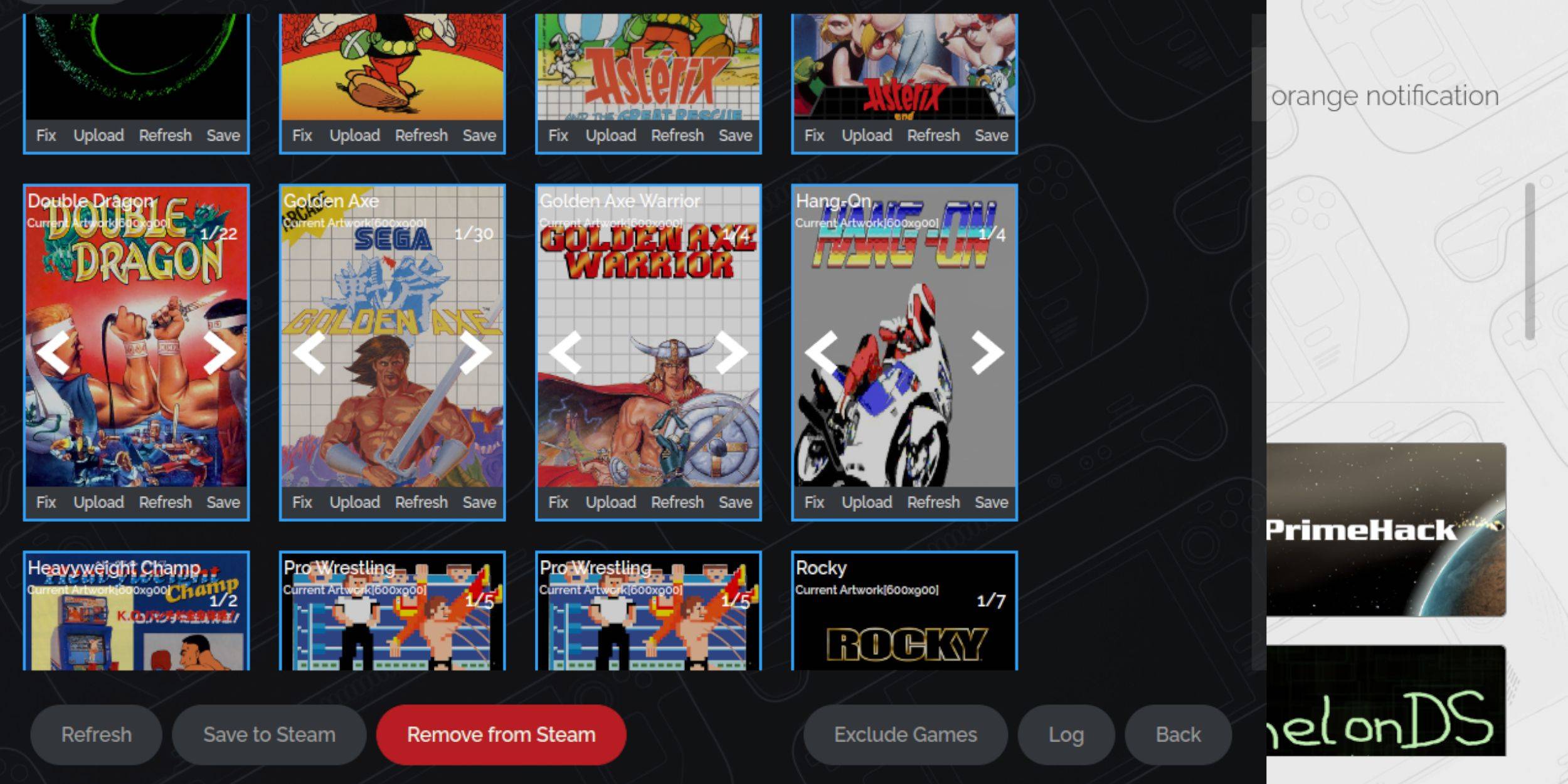 Gezien het retro -karakter van het Sega Master System, kunt u ontbrekende of onjuiste kunstwerken tegenkomen. Volg deze stappen om de cover art te corrigeren of te vervangen:
Gezien het retro -karakter van het Sega Master System, kunt u ontbrekende of onjuiste kunstwerken tegenkomen. Volg deze stappen om de cover art te corrigeren of te vervangen:
- Klik op Fix op het omslagframe.
- De Steam ROM -manager haalt meestal automatisch over kunst. Als het ontbreekt, typt u de titel van de game in de zoekopdracht naar gameveld.
- Blader door de beschikbare spelomslagen, selecteer de meest passende en klik op Opslaan en sluiten.
Upload ontbrekende illustraties
Als de Steam ROM -manager de juiste omslagkunst niet kan vinden, kunt u uw eigen uploaden:
- Gebruik een browser om het juiste illustraties te vinden en sla deze op in de map van de stoomdek.
- Klik op Upload op het coverframe.
- Selecteer de nieuwe illustraties in de map Afbeeldingen en klik vervolgens op Opslaan en sluiten.
- Als de afbeelding niet onmiddellijk wordt weergegeven, gebruikt u de pijlen links en rechts om deze te vinden.
- Klik op Opslaan om te stomen.
- Zodra de batchbestanden zijn verwerkt, schakelt u terug naar de gamemodus van het stoomdeck.
Master System Games op het stoomdek spelen
 Zodra de Steam ROM -manager klaar is met het uploaden van de covers en game -artwork, heb je naast je officiële toegang tot je geëmuleerde Sega Master System -games:
Zodra de Steam ROM -manager klaar is met het uploaden van de covers en game -artwork, heb je naast je officiële toegang tot je geëmuleerde Sega Master System -games:
- Schakel over naar de gamemodus op je stoomdek.
- Druk op de stoomknop onder het linker trackpad.
- Selecteer de bibliotheek in het zijmenu.
- Druk op de R1 -knop om naar het tabblad Collecties te navigeren.
- Klik op het SEGA Master System -venster.
- Selecteer uw gewenste Sega -spel en begin met spelen.
De prestaties verbeteren
Volg deze stappen om potentiële stotteren en framesnelheidsproblemen met klassieke games op het stoomdek aan te pakken:
- Open je Sega Master System -spel en druk op de QAM -knop onder het juiste trackpad.
- Toegang tot het menu Performance.
- Schakel 'gebruik Game Profile in' in. '
- Stel de framelimiet in op 60 fps.
- Schakel de helft van de schaduw in.
Installeer decky lader voor het stoomdek
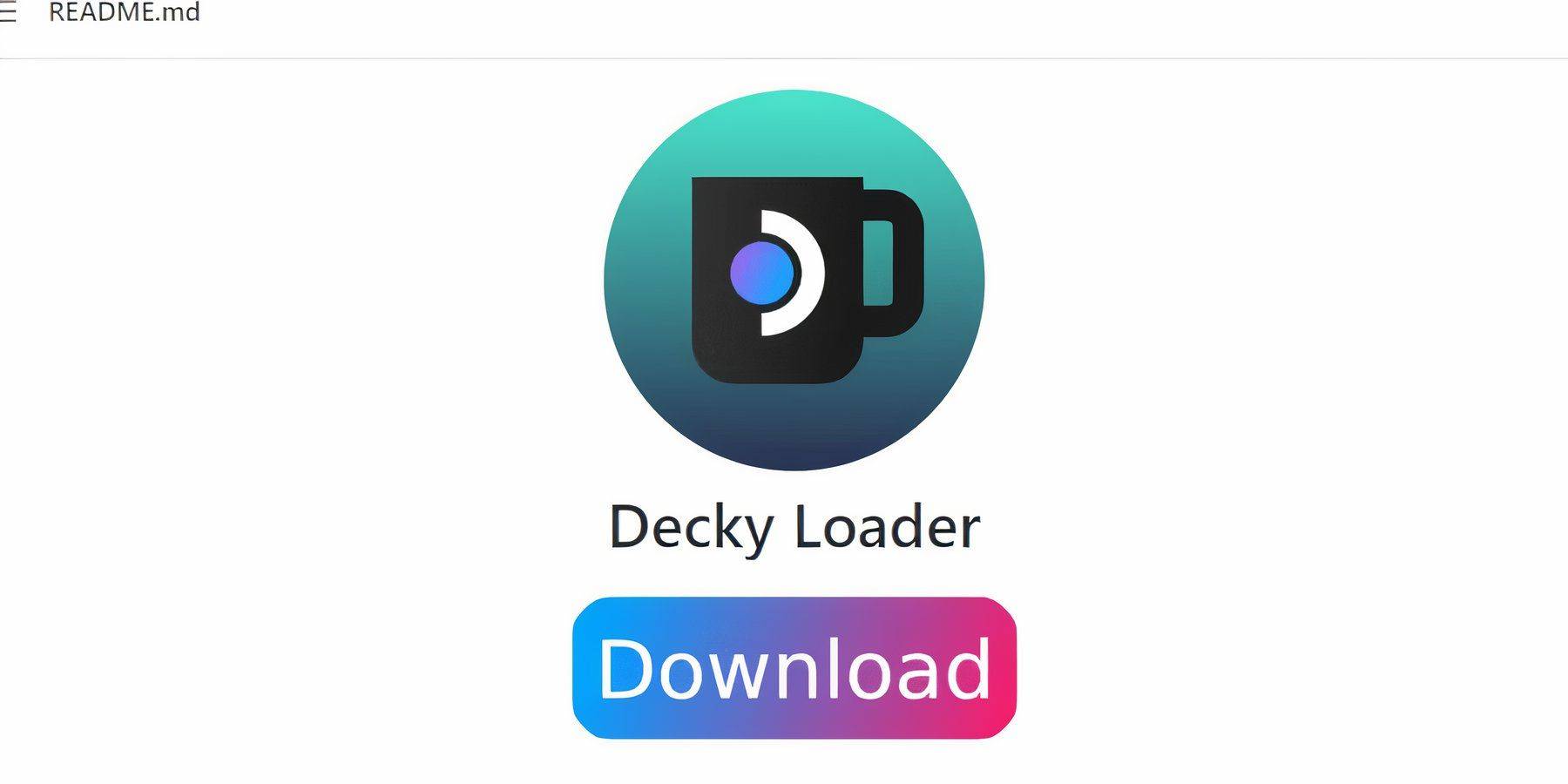 Emudeck -ontwikkelaars raden ten zeerste aan Decky Loader en de Power Tools -plug -in te installeren om de prestaties en controle van geëmuleerde games op het stoomdek te verbeteren. Hier is hoe je ze instelt:
Emudeck -ontwikkelaars raden ten zeerste aan Decky Loader en de Power Tools -plug -in te installeren om de prestaties en controle van geëmuleerde games op het stoomdek te verbeteren. Hier is hoe je ze instelt:
- Sluit een toetsenbord en muis aan voor gemakkelijkere navigatie via menu's en downloads. (Als alternatief, gebruik de trackpads en het op het scherm geopend door op Steam en X te drukken.)
- Als u in de gamemodus op de stoomknop, selecteert u de stroom en schakelt u naar de desktopmodus.
- Open een webbrowser (beschikbaar om te downloaden vanuit de Discovery Store in desktopmodus).
- Navigeer naar de GitHub Decky Loader -pagina.
- Klik op het grote downloadpictogram om de download te starten.
- Eenmaal gedownload, dubbelklik op de Launcher en selecteer de aanbevolen installatieoptie.
- Start na installatie uw stoomdek opnieuw in de gamemodus.
Installeer elektrisch gereedschap
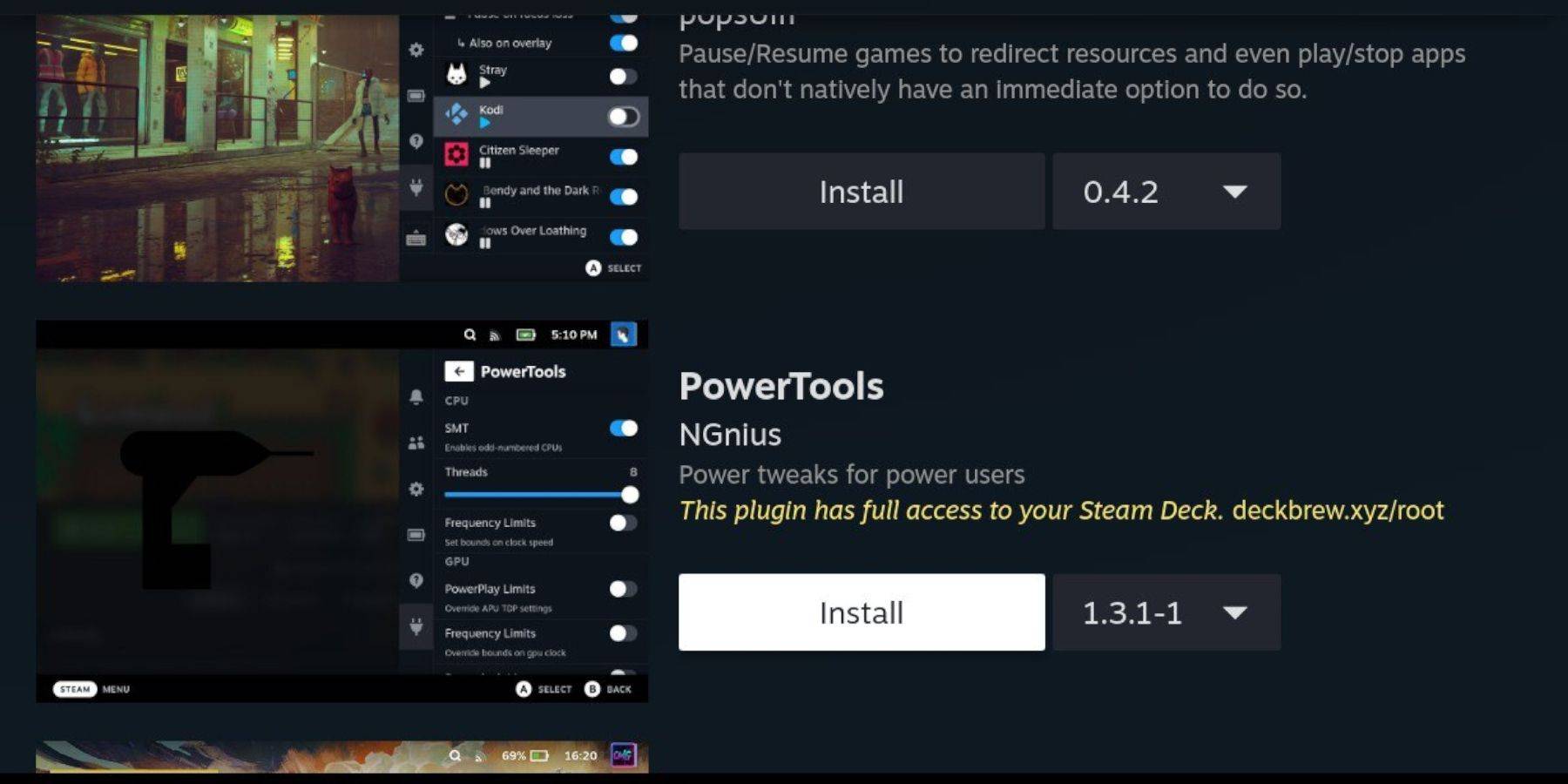 Met Decky Loader geïnstalleerd, kunt u nu de plug -in Power Tools toevoegen:
Met Decky Loader geïnstalleerd, kunt u nu de plug -in Power Tools toevoegen:
- Druk in de gamemodus op de QAM -knop onder het juiste trackpad.
- Selecteer in de QAM het nieuwe plug -in -pictogram onderaan.
- Klik op het winkelpictogram bovenaan het Decky Loader -menu.
- Zoek de plug -in voor elektrische gereedschappen in de Decky Store en installeer deze.
Power Tools -instellingen voor geëmuleerde spellen
Om uw Sega Master System -games te optimaliseren met elektrische tools:
- Druk op de stoomknop en open uw bibliotheek om een mastersysteemspel te starten vanuit uw collectiesmenu.
- Druk op de QAM -knop, selecteer Decky Loader en navigeer naar het menu Power Tools.
- Schakel SMT's uit.
- Stel het aantal threads in op 4.
- Open het menu Performance door op de QAM -knop te drukken en het batterijpictogram te selecteren.
- Schakel geavanceerde weergave in.
- Schakel handmatige GPU -klokcontrole in.
- Verhoog de GPU -klokfrequentie tot 1200.
- Selecteer de optie per spelprofiel per spel om deze instellingen voor elk spel op te slaan.
Decky Loader repareren na een stoomdek -update
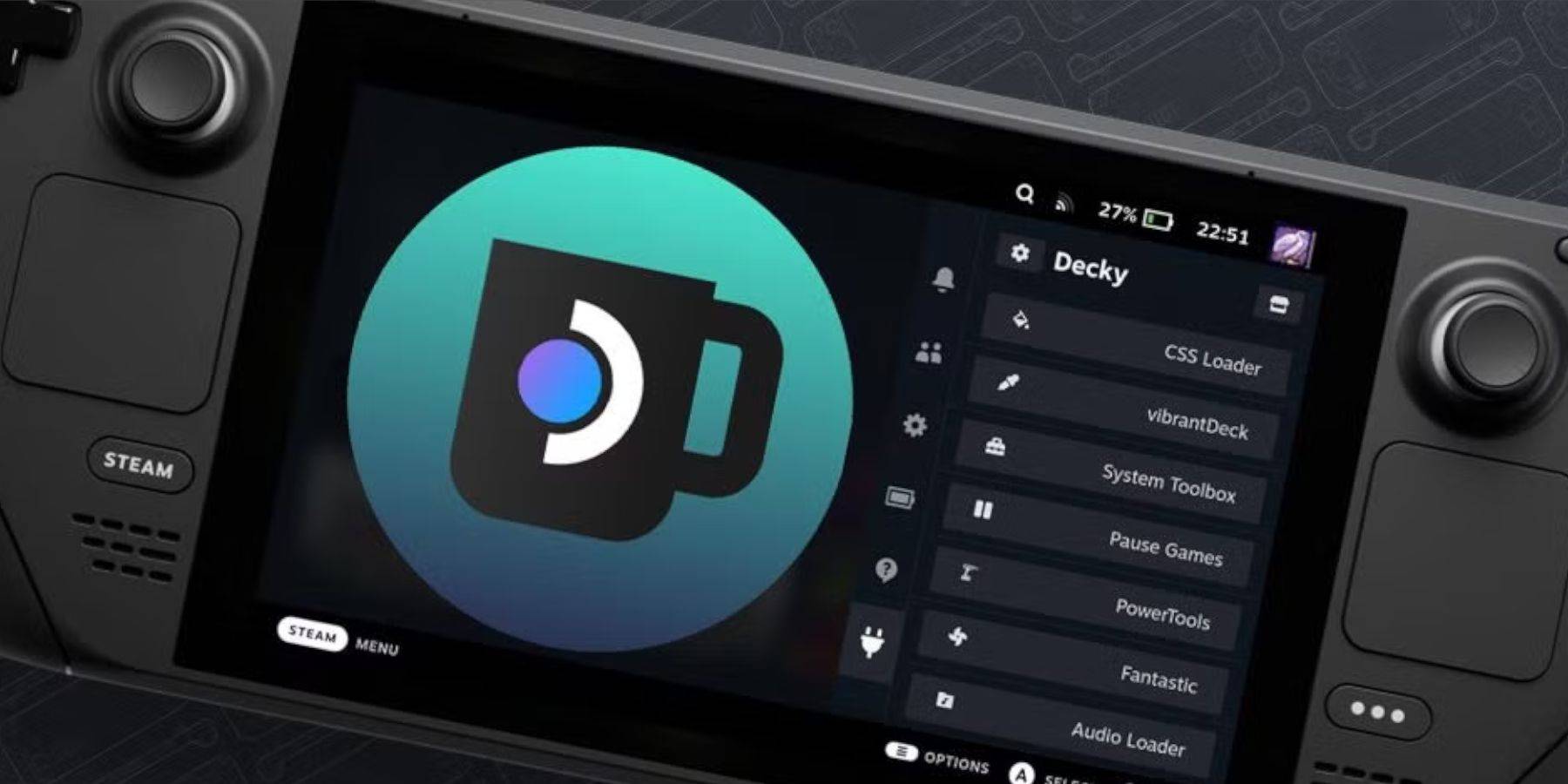 Grote stoomdekupdates kunnen menu's en instellingen wijzigen, waardoor mogelijk apps van derden worden verwijderd uit het menu Snelle toegang. Volg deze stappen om Decky Loader en uw plug -ins te herstellen:
Grote stoomdekupdates kunnen menu's en instellingen wijzigen, waardoor mogelijk apps van derden worden verwijderd uit het menu Snelle toegang. Volg deze stappen om Decky Loader en uw plug -ins te herstellen:
- Als u in de gamemodus op de stoomknop, gaat u op het menu Stoom op en schakelt u over naar de desktopmodus.
- Eenmaal in de desktopmodus, start je een browser.
- Bezoek de Decky Loader Github -pagina en klik op het downloadpictogram.
- Selecteer deze keer uitvoeren in plaats van aanbevolen installatie.
- Voer uw pseudo -wachtwoord in wanneer u wordt gevraagd.
- Als u nog geen pseudo-wachtwoord hebt gemaakt, volgt u de instructies op het scherm om er een in te stellen. Kies een gedenkwaardig wachtwoord en bijhoudt een record voor toekomstig gebruik.
- Start na installatie uit en start je stoomdek opnieuw in de gamemodus.
- Druk op de QAM -knop en de Decky Loader -app, samen met uw instellingen en plug -ins, moeten opnieuw verschijnen.
 Beoordeel nu uw opmerking is niet opgeslagen
Beoordeel nu uw opmerking is niet opgeslagen